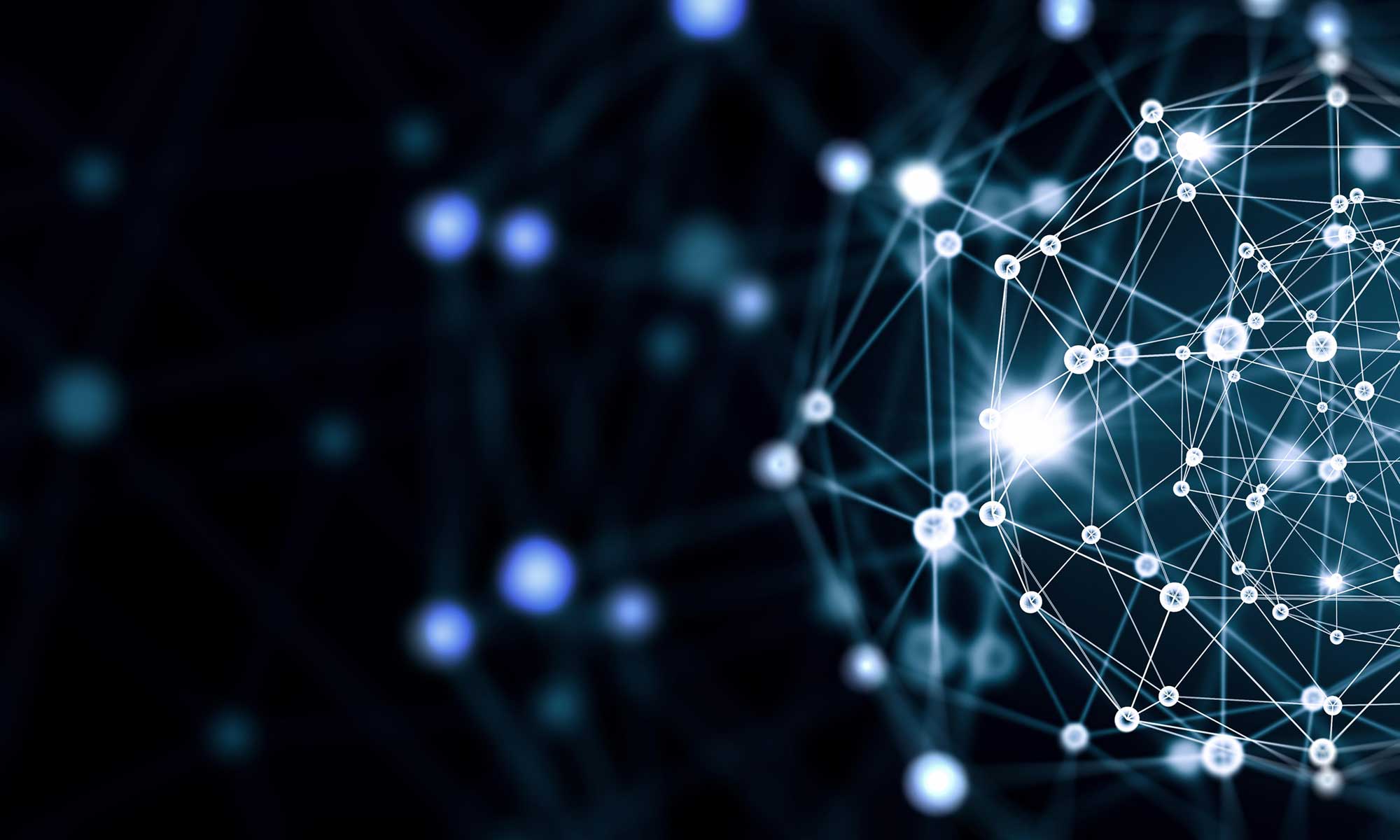Ventilateur pour Asus série X550
Éteignez l’ordinateur portable avant de commencer. Et retirez la batterie
Retirer les 4 vis sur le couvercle inférieur.

Retirer les 3 vis de fixation du disque dur sur le fond gauche et poussez-le vers la gauche, nous pouvons le soulever
Retirer la mémoire
.
Puis retirez toutes les vis du couvercle, elles sont marquées par des petits ronds jaunes.
Avec un petit outil adapté, retirer le clavier, vous pouvez commencer à partir du pavé tactile, trouver les clips et soulevez

Lorsque nous levons le clavier, il est assez poussiéreux.
Débranchez la nappe, vous pouvez retirer le clavier.
Il suffit de tirer les clips avec une pince à épiler et nous pouvons les débrancher.

Le dos du clavier.

Retirez ensuite toutes les vis marquées ci-dessous.

Et retirer la carte réseau Wi-Fi. Débranchez le câble noir et blanc en premier

Et débranchez le câble USB
Tirez vers le haut.

Retirez ensuite la carte mère. Je ne débranche le câble d’écran car il est un peu difficile, il suffit de le mettre sur l’écran.

Ensuite, retirez le câble d’alimentation du ventilateur.

Vous pouvez enlever le ventilateur et installer le nouveau.